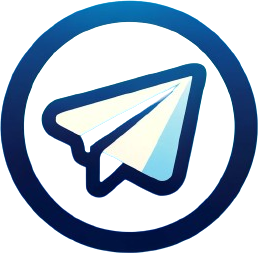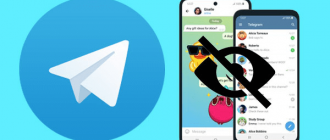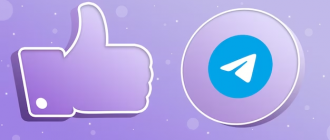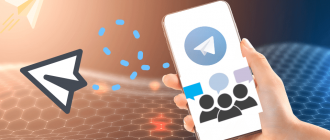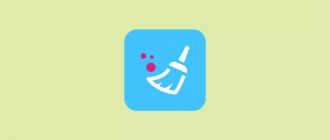Das Archiv im Telegramm ist nicht nur ein zusätzliches Merkmal des Boten, sondern ein technisch komplexes und facettenreiches Werkzeug. Es basiert auf erweiterten Algorithmen und Lösungen im Datenmanagement, bleibt jedoch intuitiv verständlich und für den durchschnittlichen Benutzer zugänglich. In diesem Artikel werden wir uns mit den technischen Details des Archivierens in Telegramm befassen und seine Fähigkeiten aus praktischer Sicht untersuchen. Wir werden die interne Struktur und die Betriebsalgorithmen des Mechanismus in jeder Phase untersuchen – von der Verschiebung eines Chats zu seiner Wiederherstellung und Wiederverwendung. Wir werden uns mit den technischen Details und Algorithmen eintauchen, die den nahtlosen Betrieb dieses Systems gewährleisten, so. Wir werden diskutieren, wie Daten zwischen verschiedenen Geräten und Plattformen gespeichert, verarbeitet und synchronisiert werden. Gleichzeitig werden wir versuchen, nicht nur die technischen Fakten trocken zu präsentieren, sondern auch zu zeigen, wie dieses Tool echte Probleme löst und die Herausforderungen für Millionen von Benutzern täglich begegnet. Wir werden seine Fähigkeiten und Einschränkungen aus praktischer Sicht analysieren und Empfehlungen für die effektivste Verwendung geben.

- Was ist ein Archiv im Telegramm?
- So finden Sie das Archiv im Telegramm
- Am Telefon
- Auf dem Computer
- Wie man ein Archiv im Telegramm eröffnet
- Wie man aus dem Archiv zurückkommt
- Plaudern
- Kontakt
- Mail und Nachrichten
- Wie findet und erwidert man das versteckte Archiv im Telegramm
- Archivgruppen und Kanäle
- Archivierung und personenbezogene Daten
- Suchen
- Zusätzliche Tipps
- Abschluss
Was ist ein Archiv im Telegramm?
Es repräsentiert einen separaten Ordner, der hilft, die Hauptliste aus irrelevanten Gesprächen zu entlassen. Es ist eine Art Speicher, in dem Sie Chats, Gruppen und Kanäle beibehalten können, die derzeit nicht verwendet werden, aber in Zukunft möglicherweise benötigt werden, möglicherweise benötigt.
Es ist wichtig zu verstehen, dass beim Umzug in den Archivraum nichts gelöscht wird, aber nur vor der allgemeinen Liste versteckt ist. Sie bleiben immer noch Mitglied von Gruppen und Kanälen, behalten die gesamte Geschichte und können jederzeit alles wiederherstellen.
Vorteile:
- Konzentrieren Sie sich auf das, was wichtig ist. Wenn Sie inaktiv versteckt sind, konzentrieren Sie sich auf wirklich bedeutende Dialoge und werden nicht von sekundären Themen abgelenkt
- Zeitersparnis. Es ist nicht erforderlich, eine lange Liste durch die erforderliche Konversation zu scrollen. Alles Wichtige ist immer zur Hand;
- Vertraulichkeit. Wenn Sie nicht möchten, dass bestimmte Chats für Außenstehende sichtbar sind, ist der Archivordner eine ideale Lösung.
So finden Sie das Archiv im Telegramm
Wenn Sie kürzlich mit dem Messenger begonnen haben, haben Sie möglicherweise Schwierigkeiten, diesen Ordner zu finden. So finden Sie das Archiv im Telegramm? Machen Sie sich keine Sorgen, es ist eigentlich sehr einfach, ob Sie die mobile App oder die Desktop -Version verwenden. Wissen Sie nur, wo Sie suchen müssen, und ein paar einfache Bewegungen führen Sie zum benötigten Ordner. Im Folgenden bieten wir eine einfache Schritt-für-Schritt-Anleitung.
Am Telefon
Wenn Sie neu im Telegramm sind, scheint die Suche möglicherweise nicht offensichtlich. Die Entwickler des Messenger haben die Schnittstelle jedoch für Benutzer einer beliebigen Ebene intuitiv verständlich und bequem gemacht. Wo ist das Archiv im Telegramm auf Android und iPhone? Im Telegramm der mobilen App befindet es sich oben auf dem Bildschirm. Sie können es jedoch erst sehen, nachdem Sie dort mindestens einen Chat hinzugefügt haben. Um schnell darauf zuzugreifen, machen Sie Folgendes:
- Öffnen Sie die Liste der Dialoge;
- Ziehen Sie den Bildschirm den ganzen Weg nach unten, bis der Ordner „Archiv“ angezeigt wird
- Klicken Sie darauf, um den Inhalt zu öffnen und anzeigen.
Beachten Sie, dass der Ordner möglicherweise automatisch verschwindet, wenn Sie ihn lange nicht verwenden. Aber mach dir keine Sorgen, wischst du einfach die Liste nach unten, um sie wieder zu sehen.
Auf dem Computer
In der Desktop -Version von Telegram für Windows oder Mac sieht die Suche etwas anders aus, ist aber auch einfach:
- Klicken Sie auf das Ordnersymbol in der oberen linken Ecke der App
- Wählen Sie im Dropdown-Menü die Option „Archiv“
- Eine Liste archivierter Chats wird geöffnet, durch die Sie navigieren können.
Wie man ein Archiv im Telegramm eröffnet
Im Laufe der Zeit kann die Liste der Chats im Telegramm immer länger werden. Alte oder inaktive Dialoge verlieren sich oft unter neueren und wichtigeren. Um Ihre Gespräche zu organisieren und die Benutzeroberfläche sauberer und organisierter zu gestalten, haben die Messenger -Entwickler eine praktische Funktion bereitgestellt. Mit ihrer Hilfe verbergen Sie Gespräche aus der Hauptliste, bleiben jedoch in einem speziellen Ordner verfügbar. So öffnen Sie das Archiv im Telegramm:
- Finden Sie es in der Liste, wie in den vorherigen Abschnitten beschrieben;
- Klicken Sie, um den Inhalt zu erweitern und anzeigen
- Wählen Sie den Chat aus, an dem Sie interessiert sind, um die Konversation zu öffnen und anzeigen.
Beachten. Um es dorthin zurückzubringen, müssen Sie zusätzliche Maßnahmen ergreifen, die wir als nächstes besprechen werden.
Wie man aus dem Archiv zurückkommt
Es kommt vor, dass wir fälschlicherweise den Chat senden, den wir für einen speziellen Ordner benötigen, um inaktive Gespräche zu erhalten. Oder der zuvor umgezogene Dialogfeld wird wieder relevant, und wir müssen es in die Hauptliste zurückgeben. Glücklicherweise ist es sehr einfach, sowohl für regelmäßige private Gespräche als auch für Kanäle, Gruppen und Bots sehr einfach zu tun. Lassen Sie uns herausfinden, wie Sie Ihre Telegrammgespräche aus dem Archiv zurückbekommen können.
Plaudern
Hier erfahren Sie, wie Sie im Telegramm aus dem Archiv zurückkehren können:
- Suchen Sie den Ordner in der Liste, wie in den vorherigen Abschnitten beschrieben
- Suchen Sie das gewünschte Dialogfeld;
- Wischen Sie es nach rechts. Auf Ihrem Telefon können Sie auch darauf tippen und in dem angezeigten Menü „Unzip“ auswählen
- Bestätigen Sie die Aktion, indem Sie die entsprechende Taste drücken.
Das Gespräch wird auf die Hauptliste verschoben und wie gewohnt sichtbar sein. Gleichzeitig wird die gesamte Gesprächsgeschichte gerettet.
Kontakt
Wenn Sie andererseits einen Kontakt mit allen verwandten Daten zurückgeben müssen, ist der Prozess wie folgt:
- Navigieren Sie zu einem Ordner;
- Wählen Sie den gewünschten Kontakt aus;
- Wischen Sie nach rechts oder drücken Sie, um das Aktionsmenü zu öffnen
- Tippen Sie auf Unzip.
Der Chat mit dieser Person wird im Hauptfeed erneut verfügbar sein.
Mail und Nachrichten
Leider gibt es keine Möglichkeit, einzelne Nachrichten in TG zu archivieren, nur ganze Dialoge. Sie können den gewünschten Chat jedoch mit den obigen Anweisungen problemlos zurückversetzen und Zugriff auf den gesamten Gesprächsgeschichte erhalten, einschließlich einzelner Repliken.
Wenn Sie nur einige wichtige Nachrichten speichern möchten, empfehlen wir die Verwendung der Weiterleitungsfunktion. Markieren Sie die gewünschten Zeilen, klicken Sie auf „weiter voran“ und senden Sie sie an Ihre Favoriten oder gespeicherte Nachrichten.
Wenn Sie nur ein paar wichtige Nachrichten speichern möchten, empfehlen wir, die Vorwärtsfunktion zu verwenden.
Wie findet und erwidert man das versteckte Archiv im Telegramm
Zusätzlich zu dem üblichen Archivordner, in dem Chats nach dem Verschieben eines Benutzers gehen, befindet sich ein versteckter Ordner im TG. Korrespondenzen, die seit langer Zeit im Hauptordner im Leerlauf liegen. Im Laufe der Zeit werden sie wie eine lange Schublade in den versteckten Ordner gesteckt.
Hier erfahren Sie, wie Sie das versteckte Archiv im Telegramm an einen sichtbaren Ort zurückgeben können:
- Scrollen Sie durch die Liste der archivierten Gespräche bis zum Ende;
- Unten sehen Sie eine „versteckte Chats“ -Taste mit ihrer Nummer
- Klick es an.
Dann können Sie sofort chatten oder sie entpacken.
Archivgruppen und Kanäle
Für Gruppen und Kanäle funktioniert die Funktion genauso wie für reguläre Dialoge. Sie können jederzeit neu ordnen, wenn Sie Ihren Feed entladen oder einfach die Messenger -Schnittstelle organisierter machen möchten.
Auf diese Weise können Sie sich vorübergehend von Aktualisierungen einer übermäßig aktiven Community abmelden, ohne sie ganz zu verlassen. Und dann, wenn das Thema wieder relevant wird, greifen Sie einfach nach der Gruppe oder dem Kanal und lesen Sie weiter.
Archivierung und personenbezogene Daten
Einige Benutzer fragen sich: Hält Telegramm Zugriff auf personenbezogene Daten und die Geschichte der archivierten Korrespondenz?? Ist es sicher, die Funktion überhaupt zu verwenden??
Antwort: Der Prozess in Bezug auf Sicherheit und Privatsphäre unterscheidet sich nicht von der normalen Speicherung. Ihre Gespräche verschwinden nicht oder werden nicht von den Servern des Messenger gelöscht. Sie werden einfach in einen separaten Ordner in Ihrem Konto übertragen, aber sie sind immer noch verschlüsselt und vor unbefugtem Zugriff geschützt. Darüber hinaus nehmen solche Chats wie reguläre Chats nach einem bestimmten Zeitraum am automatischen Löschungsprozess teil (wenn Sie die entsprechenden Datenschutzeinstellungen verwenden). Das heißt, unabhängig vom Standort steuern Sie, wie lange Ihre persönlichen Daten und Korrespondenz gespeichert sind.
Suchen
Ist es Ihnen jemals passiert, dass Sie sich genau erinnern, wie Sie einen wichtigen Dialog archiviert haben, aber jetzt können Sie es dort unter Dutzenden anderer nicht finden? Glücklicherweise hat Telegram eine praktische Suchfunktion für diese Fälle:
- Öffnen Sie den Ordner „Archiv“ auf jede bequeme Weise;
- Oben auf dem Bildschirm sehen Sie eine Suchleiste. Klick es an;
- Geben Sie den Namen des Benutzers, der Gruppe oder des Kanals ein, die Sie suchen. Oder nur einige Schlüsselwörter;
- Der Messenger gibt Ihnen sofort alle Optionen, die Ihrer Anfrage entsprechen. Alles, was Sie tun müssen, ist die richtige Auswahl zu wählen.
Zusätzliche Tipps
Um das Merkmal des Verstecks inaktiven Gesprächen im Telegramm so effektiv wie möglich zu verwenden, folgen Sie folgenden Empfehlungen:
- Überprüfen Sie regelmäßig den Speicher und löschen Sie unnötige Elemente, um die Reihenfolge aufrechtzuerhalten
- Wenn Sie viele versteckte Dialoge haben, verteilen Sie sie zur einfachen Navigation in thematische Unterordner
- Verwenden Sie die Keyword -Suchfunktionen;
- Richten Sie selektive Benachrichtigungen für wichtige Chats ein, damit Sie keine dringende Nachricht verpassen
- Behalten Sie immer Sicherheit und Privatsphäre im Auge;
- Verwenden Sie eine zuverlässige Anwendungsschloss;
- Seien Sie vorsichtig, wenn Sie das Gerät auf andere Personen übertragen
- Aktualisieren Sie regelmäßig Ihr Kontokennwort.
Abschluss
Abschließend können wir sicher sagen, dass das Archiv ein leistungsstarkes und multifunktionales Tool zum Verwalten der Chat -Liste ist und den Betrieb des Messenger optimiert wird. Sie können Ihren Speicherplatz einfach und schnell in der Anwendung organisieren, irrelevante Dialoge ausblenden, den Bildschirmraum frei machen und gleichzeitig den Zugriff auf wichtige Gespräche beibehalten.
Aus technischer Sicht wird die Funktion sehr kompetent und nachdenklich implementiert. Die Chats werden nicht von den Servern gelöscht, erhalten jedoch nur eine spezielle Marke und werden in die Anwendungsdatenbank in einen separaten Ordner übertragen. Gleichzeitig bleibt der gesamte Verlauf von Nachrichten, Mediendateien und anderen Daten erhalten.
Darüber hinaus erhalten solche Gespräche weiterhin Updates und neue Nachrichten im Hintergrund. Sie werden jedoch nicht in der allgemeinen Liste angezeigt und lenken die Aufmerksamkeit des Benutzers nicht mit Benachrichtigungen ab, wenn diese Option in den Einstellungen deaktiviert ist.
Der Betriebsmechanismus ist optimiert, um jederzeit einen schnellen und störungsfreien Zugriff auf die gewünschten Chats zu gewährleisten. Durchsuchungsalgorithmen ermöglichen es Ihnen, sie sofort zu finden und zu öffnen, auch wenn die Zahl in Hunderten liegt. Es ist wichtig zu beachten, dass dies ein vollständig reversibler Prozess ist. Sie können jederzeit einen Dialog mit einer Bewegung in die Hauptliste zurückgeben, und er sieht genauso aus und funktioniert genauso wie vor der Bewegung.